كيفية تطبيق السمات الافتراضية والسمات المخصصة على العرض التقديمي الخاص بك [برنامج PowerPoint التعليمي الفصل 2]
ما ستتعلمه في هذا البرنامج التعليمي: - يعلمك هذا البرنامج التعليمي كيفية استخدام سمات PowerPoint لجعل عروضك التقديمية تبدو جذابة. سنرشدك هنا حول كيفية تحديد سمة افتراضية متوفرة في PowerPoint وتطبيقها على العرض التقديمي الخاص بك. سنرشدك أيضًا خلال خطوات تنزيل السمات المخصصة من موقعنا على الويب وشرح الفرق بين ملفات POT وPOTX التي تحتاج إلى تحديدها وفقًا لإصدار Microsoft المتوفر على نظامك.
بعد إكمال هذا البرنامج التعليمي، ستتمكن من تحديد السمات الافتراضية والمخصصة لإنشاء عروض تقديمية مذهلة.
ما هي السمات في PowerPoint؟
السمة عبارة عن مجموعة من مكونات التصميم المدمجة التي يمكنك استخدامها لإضفاء مظهر ومظهر متسقين على العرض التقديمي الخاص بك. إنه يسهل عليك تزيين العرض التقديمي الخاص بك بالألوان والخطوط والتأثيرات، والتي تعمل جميعها معًا لإضفاء طابع فريد على العرض التقديمي الخاص بك. يمكنك تحديد السمة المطلوبة لعرضك التقديمي من Microsoft PowerPoint 2013 ضمن علامة التبويب "تصميم". يتكون كل موضوع من ثلاثة عناصر التصميم:
ألوان السمة: - مجموعة من ثمانية ألوان متطابقة تستخدم في تنسيق الكائنات وكذلك النص في العرض التقديمي.
خطوط السمات: - مجموعة من أنواع الخطوط الرئيسية والعناوين المتطابقة.
تأثيرات السمة: - مجموعة من خصائص التنسيق المتطابقة للأشكال والكائنات في المستند.
كيفية تطبيق السمة الافتراضية في PowerPoint؟
يعد إنشاء عرض تقديمي احترافي أمرًا مهمًا لنقل الرسالة بالغة الأهمية وإثارة إعجاب عميلك أو جمهورك. يمكنك إنشاء عروض PowerPoint تقديمية فريدة ومؤثرة باستخدام Microsoft PowerPoint 2013. يلعب موضوع العرض التقديمي الخاص بك دورًا حيويًا عندما يتعلق الأمر بإثارة إعجاب جمهورك. لذلك، من المهم أن تحدد الموضوع المطلوب لجعل عرضك التقديمي يبدو احترافيًا وجذابًا. من السهل تحديد السمة في Microsoft PowerPoint 2013، كل ما عليك فعله هو النقر فوق أيقونة PowerPoint على نظامك مرتين. ستعرض الشاشة سمات تصميم متنوعة يمكنك من خلالها اختيار سمة وفقًا لمتطلبات العرض التقديمي الخاص بك. اتبع هذه الخطوات لتحديد موضوع معين لعرضك التقديمي:
الخطوة 1 – انقر فوق علامة التبويب تصميم على الشريط لفتح مجموعة السمات. انقر فوق الزر "المزيد" في مجموعة السمات (زر السهم لأسفل الموجود في أسفل يمين جزء/مربع السمة - انظر الشكل 1.1).
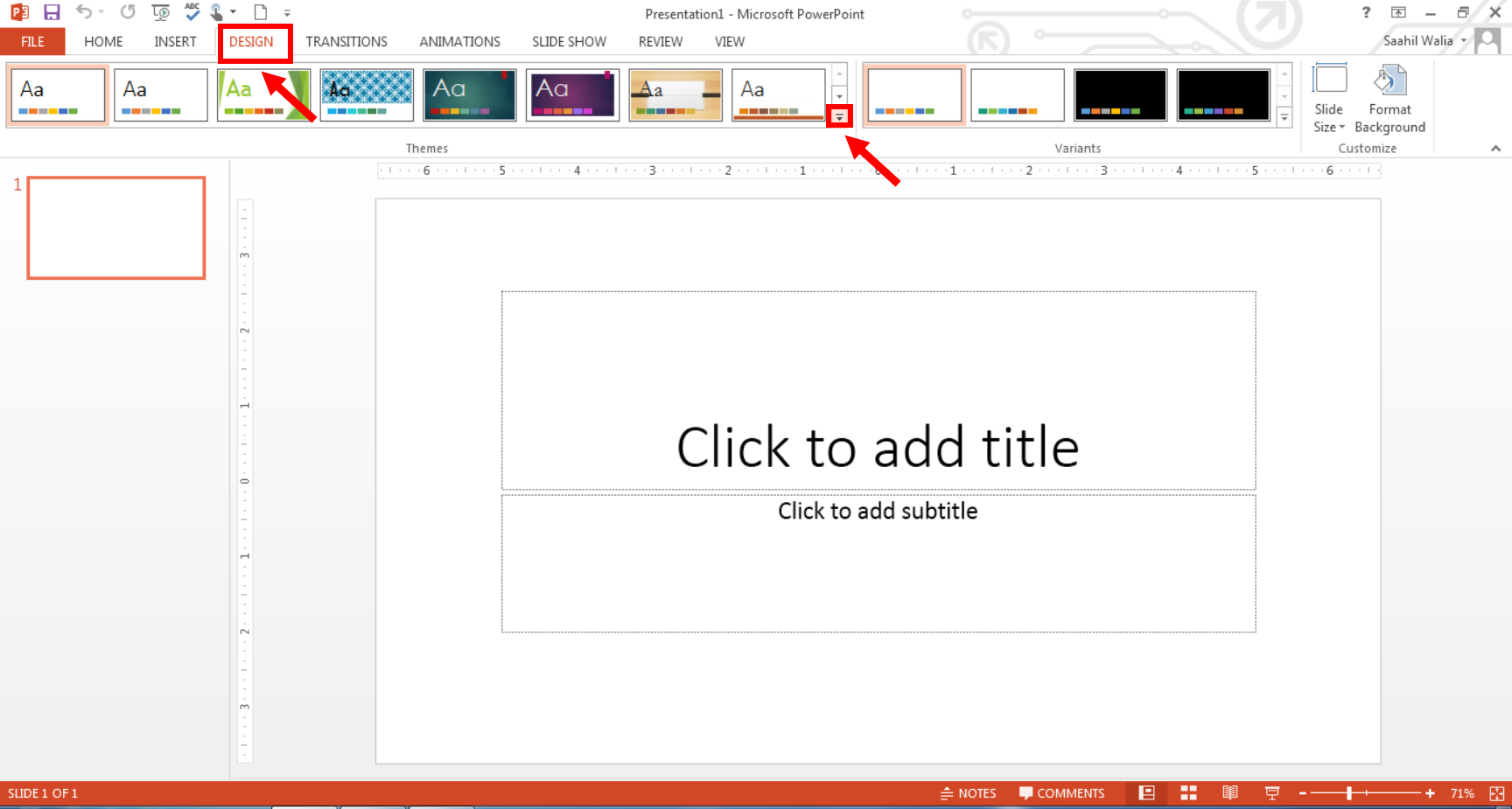
الخطوة 2 - حدد موضوعًا لعرضك التقديمي من فئات السمات الافتراضية (انظر الشكل 1.2).

بعد تحديد موضوع العرض التقديمي الخاص بك، ستبدو شريحة العنوان كما في الصورة أدناه
الخطوة 3 - تفتح شريحة عنوان العرض التقديمي على شاشتك (انظر الشكل 1.3).
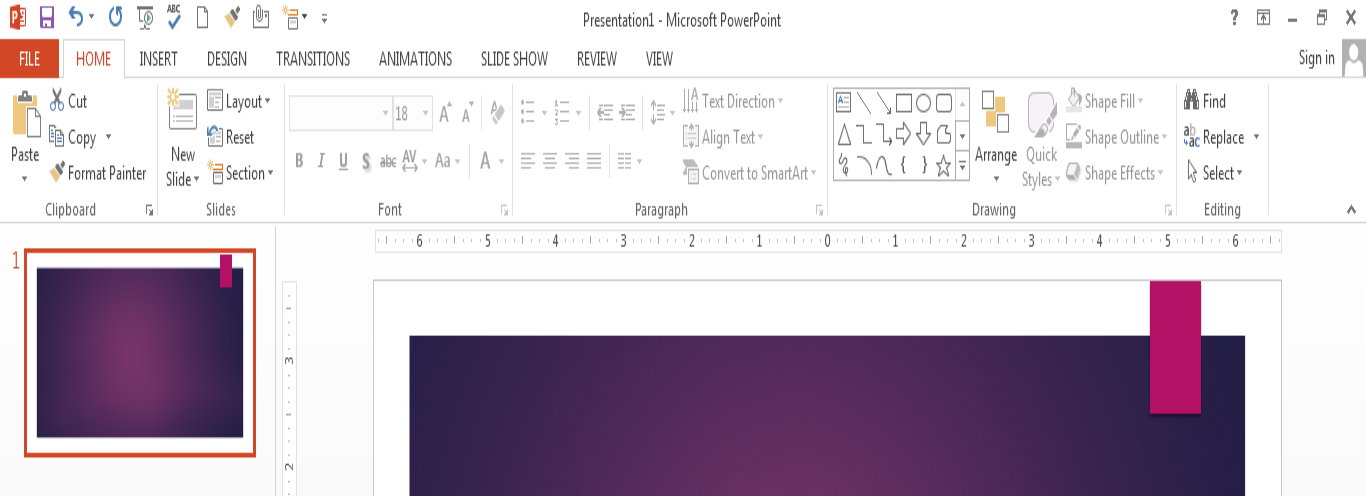
الخطوة 4 – اضغط على Enter لإضافة شرائح جديدة وإضافة محتوى إلى العرض التقديمي الخاص بك (انظر الشكل 1.4).
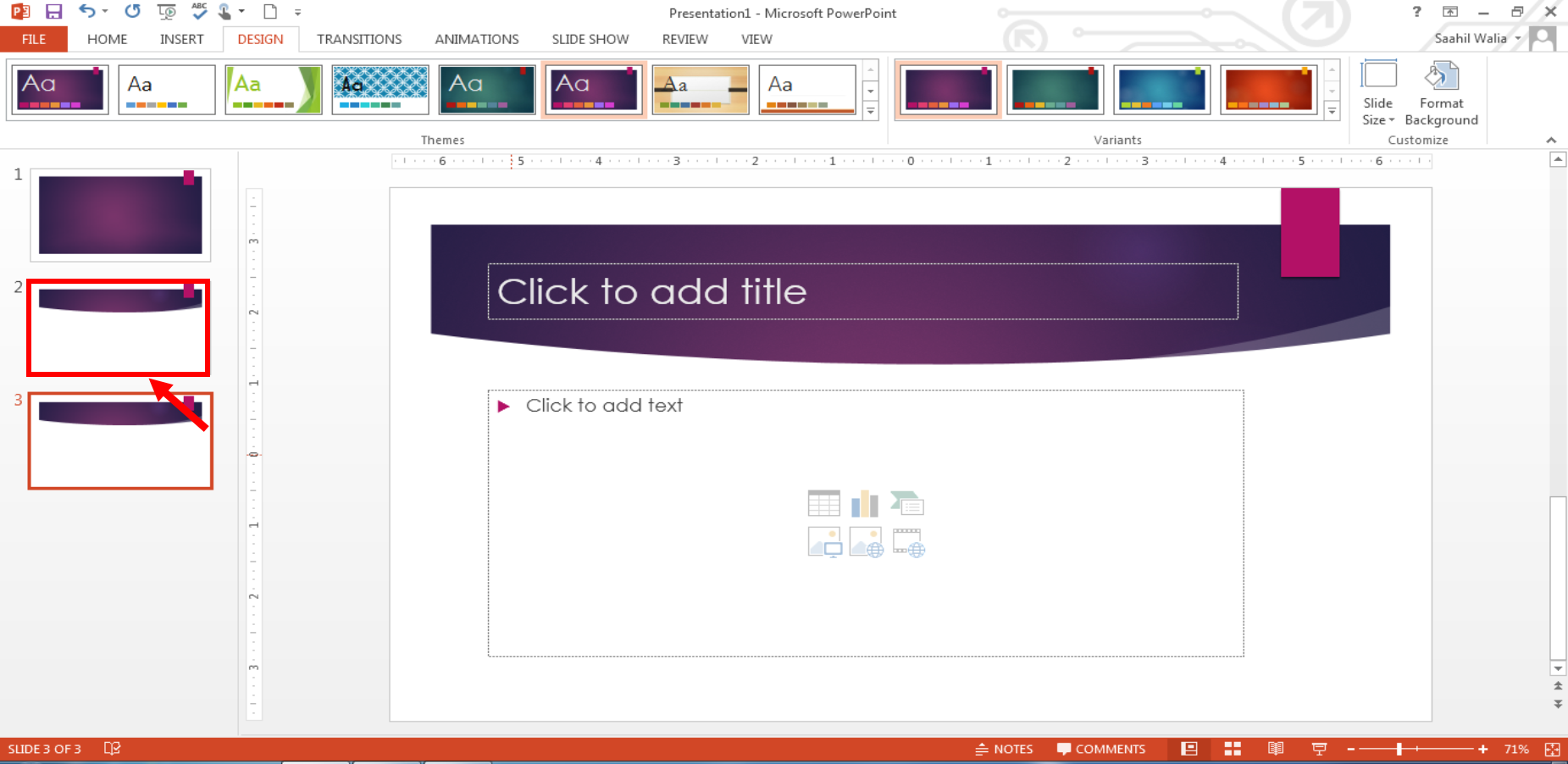
كيفية تطبيق سمة مخصصة في PowerPoint؟
لإضفاء مظهر مختلف على العرض التقديمي، يمكنك تنزيل سمة مخصصة. يمكن تطبيق السمة المخصصة على كافة إصدارات Microsoft PowerPoint. فهو يمكّنك من تحميل ملف سمة PowerPoint من نظامك واستخدامه في العرض التقديمي الخاص بك. اتبع الخطوات أدناه لتنزيل سمة من اختيارك من موقعنا على الويب وتطبيقها على عرض PowerPoint التقديمي الخاص بك:
الخطوة 1 - قم بتسجيل الدخول إلى حساب SlideGeeks الخاص بك عن طريق إدخال معرف البريد الإلكتروني وكلمة المرور (انظر الشكل 2.1).

الخطوة 2 - بعد تسجيل الدخول إلى حسابك، قم بتمرير الماوس فوق علامة تبويب الموضوع وسترى فئات مختلفة يمكنك من خلالها اختيار الفئة المناسبة لعروضك التقديمية.
- مرر مؤشر الماوس فوق علامة التبويب "النماذج" وحدد منتجًا لعرضك التقديمي (انظر الشكل 2.2).

الخطوة 3 - انقر فوق الزر عرض لفتح صفحة التنزيل (انظر الشكل 2.3).

الخطوة 4 - انقر فوق الزر "تنزيل الآن" لتنزيل الملف (انظر الشكل 2.4). ومن الأفضل أن تقوم بحفظه على سطح المكتب لديك.

الخطوة 5 - سيكون القالب الذي تم تنزيله بتنسيق ملف مضغوط. قم باستخراج الملفات من الملف المضغوط إلى مجلد (انظر الشكل 2.5).

الخطوة 6 - عد إلى PowerPoint وحدد ملف السمة الذي قمت باستخراجه عن طريق اختيار خيار Browse for Themes في القائمة المنسدلة Themes ضمن علامة التبويب Design (انظر الشكل 2.6).

الخطوة 7 - حدد موقع السمة المخصصة التي تم تنزيلها على نظامك وانقر نقرًا مزدوجًا فوق المجلد لعرض الملفات المستخرجة (انظر الشكل 2.7).

الخطوة 8 – حدد الملف وفقًا لمتطلبات العرض التقديمي الخاص بك. لعرض العرض التقديمي الخاص بك على جهاز عرض، من المستحسن تحديد الملف غير القابل للطباعة (ملف .ppt) (انظر الشكل 2.8).

الخطوة 9 – لمشاركة العرض التقديمي مع زملائك أو تقديم نشرات للعرض التقديمي، يفضل أن تختار ملف ''طباعة'' (print.ppt) حيث تعكس الخلفية اللون الأبيض مما يسهل على جمهورك قراءة الشرائح (انظر الشكل 2.9).

نصائح مهمة - بعد حفظ الملف على سطح المكتب. تحتاج إلى تحديد السمة لتطبيقها على جميع شرائح العروض التقديمية الخاصة بك. تأكد من اختيار السمة الصحيحة حيث ستحصل على خيارات لتحديد الملف وفقًا لإصدار Microsoft PowerPoint الذي قمت بتثبيته على نظامك.
نصيحة 1 : يعد PPT وPOT امتداد الملف الافتراضي لبرنامج Microsoft PowerPoint 2003 والإصدارات السابقة.
الخطوة 10 - عند تطبيق ملف قابل للطباعة على العرض التقديمي الخاص بك، سينعكس نفس الشيء على شريحة عنوان العرض التقديمي الخاص بك (انظر الشكل 2.10).

الخطوة 11 - اضغط على Enter لإدراج شريحة جديدة، وسيتم فتح شريحة نصية متوافقة مع موضوع PowerPoint الخاص بك على شاشتك (انظر الشكل 2.11).

الخطوة 12 – عند تحديد ملف مخصص غير قابل للطباعة (.potx) وتطبيقه على العرض التقديمي الخاص بك، ستبقى شريحة العنوان كما هي بينما ستظهر التغييرات في شريحة النص (انظر الشكل 2.12).

الخطوة 13 - لدمج الملفين في عرض تقديمي واحد، ما عليك سوى نسخ الملف من عرض تقديمي إلى آخر ثم تحديد خيار الاحتفاظ بتنسيق المصدر ضمن خيارات اللصق (انظر الشكل 2.13).

نصائح هامة - بعد حفظ الملف على سطح المكتب، حدد ملف القالب لتطبيقه على جميع شرائح العروض التقديمية الخاصة بك. اختر ملف القالب الصحيح وفقًا لإصدار Microsoft PowerPoint المثبت على نظامك.
نصيحة 1: PPT وPOT هو امتداد الملف الافتراضي لبرنامج Microsoft PowerPoint 2003 والإصدارات السابقة (انظر الشكل 3.1).
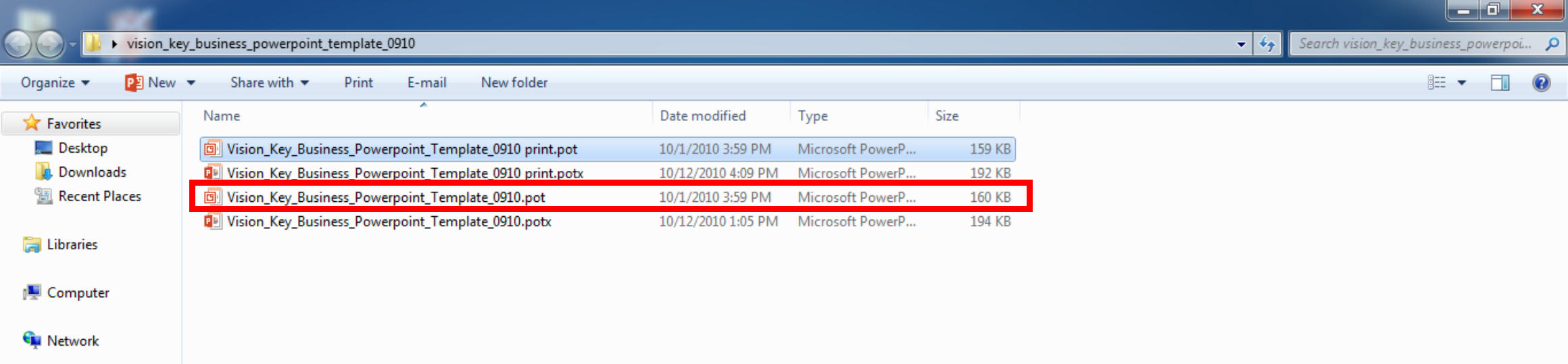
نصيحة 2: PPTX وPOTX هو امتداد الملف لحفظ الملفات لبرنامج Microsoft PowerPoint 2007 والإصدارات الأحدث (انظر الشكل 3.2).


![كيفية تطبيق السمات الافتراضية والسمات المخصصة على العرض التقديمي الخاص بك [برنامج PowerPoint التعليمي الفصل 2] TaTemplatePic](/_next/image?url=https%3A%2F%2Fapi.slidegeeks.com%2Fwp%2Fwp-content%2Fuploads%2F2024%2F05%2FDefault-Themes-Custom-Themes_Arabic.png&w=3840&q=75)
